Восстанавливаем загрузочную область (MBR) Windows XP
Что такое загрузочная запись?
В главной загрузочной записи, более известной как MBR, хранится фрагмент кода, специальная сигнатура и таблицы разделов, необходимые для корректного запуска системы. При включении компьютера BIOS после завершения начального теста загружает фрагмент кода MBR на оперативную память, передавая ему (коду) управление дальнейшим запуском Windows.
Если вы видите на экране сообщение типа «ntldr is missing», «no boot device» или просто черный фон без дальнейшего продвижения, то для исправления ошибки вам необходимо выполнить восстановление загрузчика Windows XP.
Причины сбоя:
- Неправильная установка нескольких операционных систем, при котором загрузочный код затирается.
- Удаление ОС Linux или менеджера загрузки.
- Вирусное заражение (обычно программы-вымогатели, блокирующие запуск Windows).
- Аппаратное повреждение диска.
- Перебои с питанием (аварийное выключение).
Иногда получается вернуть системе работоспособностью простой перезаписью MBR, порой приходится восстанавливать загрузочный сектор. Наиболее трудный случай – ручное копирование файлов загрузчика в загрузочный сектор винчестера.
Источник: http://recoverit.ru/windows/xp/zagruzchik.html
Вариант 1: Восстановление записи другой ОС
Описание задачи
Рассмотрим первый вариант проблемы, для случая, если загрузчик пострадал по причине неправильной установки на системный диск другой операционной системы.
Такая ситуация на сегодня максимально вероятная, так как основной операционкой, конечно же, является более современная версия: Windows 7, 8 или 10.
Если у вас было установлено 2 операционки: например, одна на системном диске «C:», а другая — на «D:», «E:» или другом диске. В случае неправильной переустановки системы на диск C вы можете обнаружить, что у вас теперь запускается только одна Windows и в процессе запуска никаких предложений запустить другую ОС компьютер не появляется.
Решение зависит от ситуации. Для описанного случая наиболее простым и эффективным методом восстановления является метод восстановления с помощью программы EasyBCD.
Почему именно EasyBCD
- На момент написания этой статьи, программа является бесплатной и может быть скачана с официального сайта разработчика.
- Интерфейс EasyBCD очень простой и интуитивный. Потребуется немного слов, чтобы описать как она работает.
- У вас есть работающая ОС на системном диске, и выполнять различные шаманские действия, перезагрузившись в командную строку, кажется не рациональным.
- Для восстановления с помощью EasyBCD не нужно помнить пароль «Администратора» ОС, который, как правило, многие не помнят.
- Программа поддерживает все самые последние версии ОС.
Алгоритм действий
- Скачайте программу с официального сайта. Для этого выберите вариант «Non-commercial». Нажмите REGISTER.
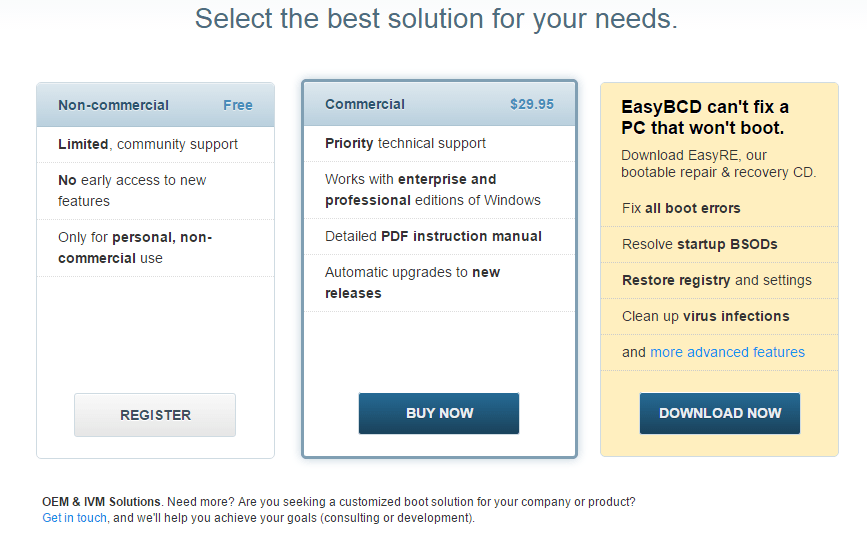 Далее вам предложат зарегистрироваться.
Далее вам предложат зарегистрироваться. 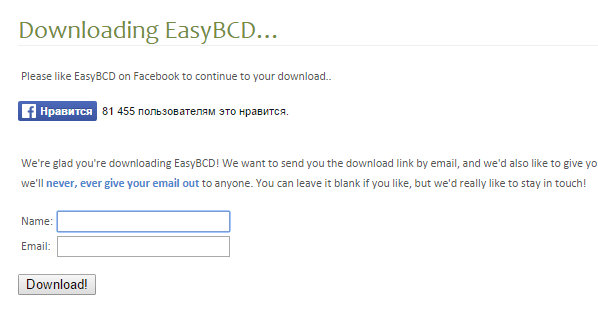 А что вы хотите? Программа же бесплатная!
А что вы хотите? Программа же бесплатная! - Установите.
- Запустите. Программа проанализирует загрузчик и покажет записи. В данном примере загрузчик был уничтожен неверной установкой Windows 10, поэтому EasyBCD показывает только одну запись в загрузочном разделе «C:»
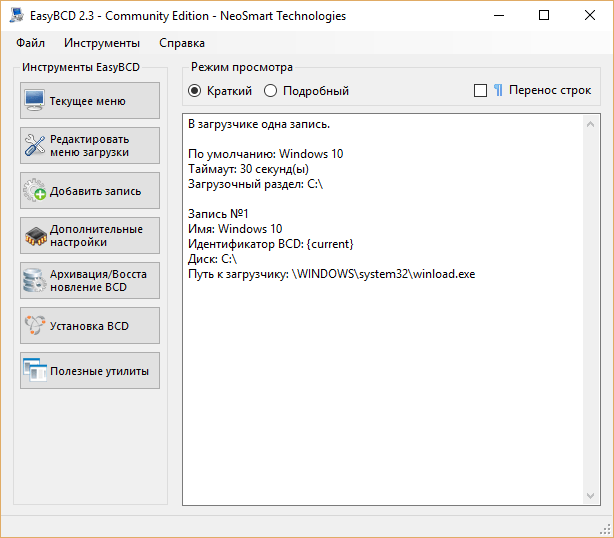
- Выбираем тип системы, «Автопоиск диска с исправной ОС». Кликаем кнопку Добавить.

- Появляется потерянная ОС. В меню «Редактировать меню загрузки» мы можем настроить интерфейс выбора ОС при загрузке компьютера. Кроме того мы выбираем ОС по умолчанию, т.е. ту, загрузка которой начнется автоматически в случае, если пользователь не выберет другой вариант. Меню в стиле «Metro» — более современное с большими красивыми бирюзовыми кнопками. Таймаут — это время ожидания выбора пользователем операционки при включении ПК. После нажатия на Сохранить изменения вступят в силу.
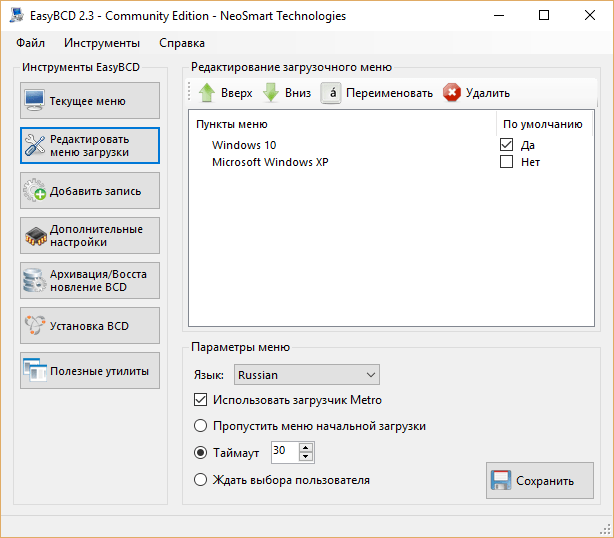
- Проверьте правильность выполненных действий, перезагрузив компьютер: «Инструменты», далее «Перезагрузить компьютер».
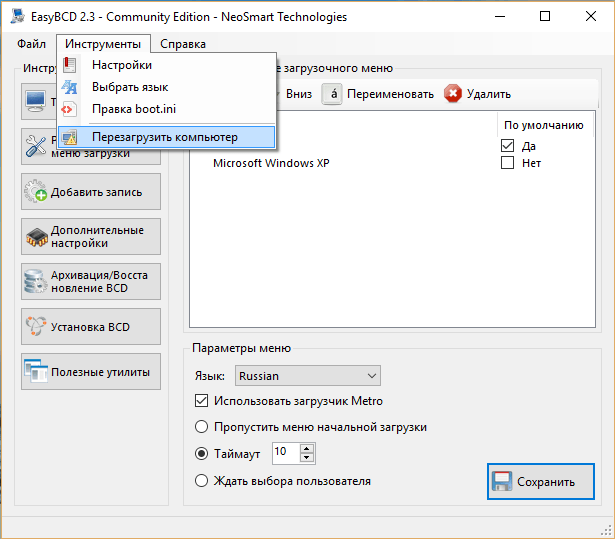
Стоит отметить, что у программы EasyBCD существует и множество других возможностей, в частности, способность восстанавливать загрузчики других версий Windows и операционных систем: Linux, Mac и других.
Источник: http://ustanovkaos.ru/reshenie-problem/vosstanovlenie-zagruzchika-windows-xp.html
Как распознать сломанную загрузочную область Windows XP
Особо этим Вам заниматься не придется, так как это все делается на интуитивном уровне, то есть Вы просто включаете свой компьютер, а он дальше загрузки BIOS не идет. В лучшем случае покажет на экране ошибку, что повреждена MBR область.
В последнее время появились вирусы, которые намеренно изменяют эту область и прописывают в этой области вместо загрузки операционной системы загрузку самого себя. При следующей загрузке требуют от бедного пользователя денег. Как оказывается, этот вирус MBRLock лечится нижеописанным способом.
Источник: http://adminway.ru/vosstanavlivaem-zagruzochnuyu-oblast-mbr-windows-xp
Симптомы повреждения MBR:
1. Operating System not found (Операционная система не найдена).
2. Error loading operating system (Ошибка при загрузке операционной системы).
3. Invalid partition table (Неверная таблица разделов).
4. FATAL: No bootable medium found (Загрузочный носитель не найден).
5. Reboot and Select proper Boot device (Перезапустите систему и выберите подходящее загрузочное устройство.
Мы привели лишь основные ошибки, сообщения о которых могут возникнуть при запуске операционной системы. На самом деле их существует большое множество и разбирать каждую не имеет смысла, поскольку путей решения всего несколько на необъятное число возможных сбоев.
Источник: http://zen.yandex.ru/media/starusrecovery/kak-vosstanovit-zagruzochnyi-sektor—master-boot-record-5c4c2d20b7a28e00ae7125c6
Причина первая. Повреждение MBR
Нарушение работы MBR проявляется в том, что при запуске ПК монитор остается темного цвета либо выдает несколько разновидностей ошибок, таких как:
- Повреждение таблиц разделов;
- Нарушение при загрузке ОС.
Чтобы исправить указанные неполадки, необходимо:
- Загрузить консоль восстановления, находящуюся на диске с установленной на нее системой «Виндоус» ХР, сконфигурировать «биос» для дальнейшей работы и запустить установочную программу.
- При появлении надписи, приветствующей Вас в программе установки, нажать «R».

- В запущенной консоли восстановления укажите установленную версию Windows XP, пропечатав личный пароль (при его наличии).

- Следует набрать команду «fixmbr» и продолжить, нажав «Ввод» для перезапуска ПК. Это восстановит загрузчик MBR. Для таблицы разделов понадобится использование специальных программ, например, таких как TestDisk.
Источник: http://windowstune.ru/winxp/windows-xp-vosstanovlenie-zagruzchika.html
Загрузка последней удачной конфигурации
Зажимаем при запуске системы, как только с монитора исчезнет информация о BIOS’е и найденных устройствах, клавишу F8 на клавиатуре (на некоторых компьютерах придётся не просто нажать и держать, а нажимать эту клавишу несколько раз в быстром темпе) и ждём, когда загрузится меню безопасного режима.

В этом меню белыми строчками на чёрном фоне перечислены варианты аварийной загрузки Windows. Самым первым нам надо попробовать режим «Загрузка последней удачной конфигурации (с работоспособными параметрами)«. Если сбой не носит глобального характера, выбор этого пункта довольно часто помогает запустить систему в нормальном режиме. Не помогло? Читаем дальше.
Источник: http://mydiv.net/arts/view-vosstanovlenie-Windows_XP.html
Проблемы с загрузкой Windows XP и их причины
Многие пользователи Windows XP сталкивались с проблемами с загрузкой Windows XP. Типичная ситуация: включает пользователь компьютер или ноутбук, а там на чёрном экране ошибка вроде NTLDR is missing, Не удается запустить Windows из-за аппаратных ошибок настройки диска или еще какая-то. Ошибка Не удаётся запустить Windows из-за испорченного или отсутствующего файла: hal.dll часто появляется при установке Windows XP с флешки после перезагрузки. Ошибок может быть великое множество. Они выглядят примерно так:

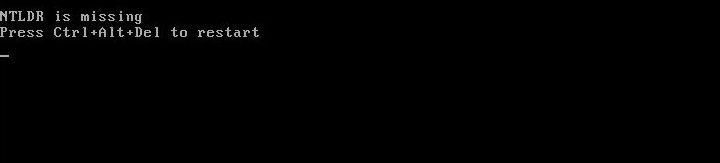
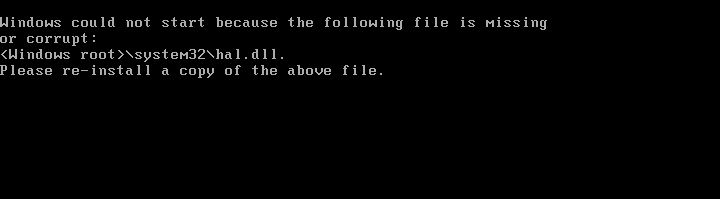
Причиной этих всех ошибок являются проблемы в работе загрузчика Windows XP, который непосредственно и запускает систему. По сути,это несколько исполнительных файлов: файл boot.ini с конфигурацией загрузки, файлы ntldr, ntdetect.com и начальный загрузчик в MBR.
Замечание: в этом руководстве не рассматриваются аппаратные проблемы с включением и так далее. О них вы можете почитать здесь: Ремонт ноутбука.
Вполне логично, что для восстановления нормальной работы Windows XP нужно этот самый загрузчик восстановить. Об этом и пойдет речь в данном руководстве.
Источник: http://notebookclub.org/article/windows/167-windows-xp-recovery.html
Восстановление MBR
Первое, что нужно сделать, если система не запускается – восстановить MBR, используя консоль восстановления:
- Подключите загрузочный диск Windows XP. Перезагрузите компьютер и при старте системы нажимайте F11 для вызова окна загрузки. Выберите загрузку с установочного носителя.

- Нажмите «R», чтобы открыть консоль восстановления.

- Выберите, в какую систему нужно осуществить вход. Если система одна, напишите «1». Введите «fixmbr». Программа спросит разрешение на осуществление записи новой MBR – введите «Y».

Загрузочная запись восстановлена – попробуйте перезагрузиться и снова включить Windows XP.
Источник: http://recoverit.ru/windows/xp/zagruzchik.html
Почему Windows XP не загружается?
Причиной, по которой Windows XP не загружается, может быть любой сбой в “эстафете” процесса загрузки, например, отсутствие или повреждение одного или нескольких компонентов. Это может быть загрузочный код в первом разделе жесткого диска или активного раздела, сам загрузчик NTLDR, файлы, ответственные за запуск Windows XP, а также системный реестр, где содержится информация о том, что и в какой последовательности запускать.
К нарушению загрузки чаще всего приводит:
- неквалифицированная установка нескольких операционных систем на жесткий диск, когда вместо создания конфигурации с двойной загрузкой, загрузочный код позже установленной системы затирает код ранее установленной;
- вирусное заражение, преимущественно – блокираторы-вымогатели, которые могут модифицировать параметры запуска важных для загрузки файлов в системном реестре, сами файлы и загрузочные сектора на диске.
- дефекты поверхности жесткого диска, приводящие к повреждениям и потере данных на нем;
- перебои в электропитании компьютера во время операций чтения записи файлов, ответственных за загрузку (если во время запуска или завершения работы Windows произошло неожиданное выключение, вероятность того, что система больше не загрузится, довольно существенна).
Источник: http://itpotok.ru/vosstanovlenie-zapuska-windows-xp-pri-povrezhdenii-zagruzchika/
Запуск консоли восстановления Windows XP
Для восстановления загрузчика нам необходимо сначала запустить так называемую Консоль восстановления. Для этого нам нужно загрузиться с установочного диска или флешки с Windows XP и запустить установку. Как это все сделать хорошо описано в руководствах: Установка Windows XP с флешки, Установка Windows XP с флешки с помощью WinToFlash и Установка Windows XP.
Загружаемся, запускаем установку. Когда появится такой экран:

нужно нажать на кнопку R. Чуть ждем, система сканирует жесткий диск на наличие установленных систем. В результате должно появится примерно такое окно:

Вводите номер копии в списке (обычно 1), вводите пароль Администратора (если его не задавали, то просто нажимайте Enter). Вот это и есть Консоль восстановления:

Теперь можно переходить непосредственно к восстановлению.
Источник: http://notebookclub.org/article/windows/167-windows-xp-recovery.html
Вариант 2: Восстановление записи единственной ОС
Продолжим рассмотрение вопроса для случая, когда пострадал загрузчик единственной операционной системы XP на системном диске.
Имейте в виду, что если причина — повреждение жесткого диска или воздействие вируса, то необходимо предпринять все необходимые действия для устранения этой причины.
Алгоритм действий
- Вставьте и загрузитесь с установочного диска Windows XP. Должен появиться подобный экран:
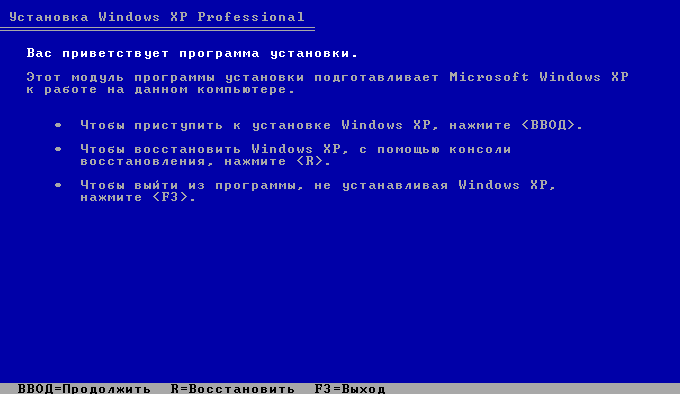
- Нажмите R, так как вам нужно выполнить восстановление.
- Вы увидите строку «1: C:WINDOWS» в случае, если у вас одна система и она находится на диске «C:». Жмем «1» и Enter.

- После чего будет предложено ввести пароль Администратора. Обратите внимание, что это пароль не любого пользователя с администраторскими правами, а конкретно пользователя с именем «Администратор». Как правило, этот пароль вводится при установке Windows и очень часто забывается. Если пароль не установлен, просто нажмите Enter. Если вы забыли пароль, то его восстановление дело трудное, но возможное. Для этой цели существуют специальные диски WinPE с множеством утилит восстановления.

- Далее восстанавливаем MBR вводом команды fixmbr.
Подтверждаем запись новой MBR буквой «y».
- Прописываем загрузочный сектор с помощью fixboot и не забываем подтвердить действие командой «y».

Вот и всё. Надеемся, что эта информация оказалась для вас полезной и у вас всё получилось.
Источник: http://ustanovkaos.ru/reshenie-problem/vosstanovlenie-zagruzchika-windows-xp.html
Ошибка четвертая. Повреждены системные файлы
Так называемый «синий экран смерти». Для устранения этой «жуткой» картины выполните восстановление загрузки методом нахождения аналогичных поврежденных файлов при помощи Recovery Console.
Источник: http://windowstune.ru/winxp/windows-xp-vosstanovlenie-zagruzchika.html
Копирование файлов загрузки
Если создание новых MBR и загрузочного сектора не помогает устранить ошибку при запуске, то придется вручную переносить файлы NTLDR, NTDETECT.COM и boot.ini в корень диска.
- Загрузитесь с диска, откройте консоль восстановления.
- Проведите запись MBR и загрузочного сектора, как показано выше.
- Выполните команду «map» для вывода списка всех подключенных дисков. Найдите букву носителя с дистрибутивом Windows.

- Введите букву диска с дистрибутивом и нажмите Enter, чтобы перейти к работе с ним.

- Введите «cd i386», чтобы открыть одноименную папку на дистрибутиве Windows XP.

- Введите «copy NTLDR C:», чтобы скопировать файл NTLDR.

- Введите «copy NTDETECT.COM C:» для копирования файла NTDETECT.COM.

Следующим на очереди будет файл BOOT.INI.
- Выполните команду «Bootcfg /add». Начнется поиск инсталлированных систем.

- Выберите обнаруженную систему, указав её цифру.

- Укажите имя обнаруженной системы – XP Professional RU. В параметрах загрузки напишите «/fastdetect».

После выполнения всех команд наберите «exit», чтобы выйти из консоли и перезагрузить компьютер. Отключите установочный носитель и загрузитесь как обычно – на этот раз проблема с загрузчиком Windows XP точно должна быть решена.
- Issue: *
- Your Name: *
- Your Email: *

Источник: http://recoverit.ru/windows/xp/zagruzchik.html




